JEEP COMPASS 2018 Návod na použitie a údržbu (in Slovakian)
Manufacturer: JEEP, Model Year: 2018, Model line: COMPASS, Model: JEEP COMPASS 2018Pages: 392, veľkosť PDF: 5.99 MB
Page 321 of 392
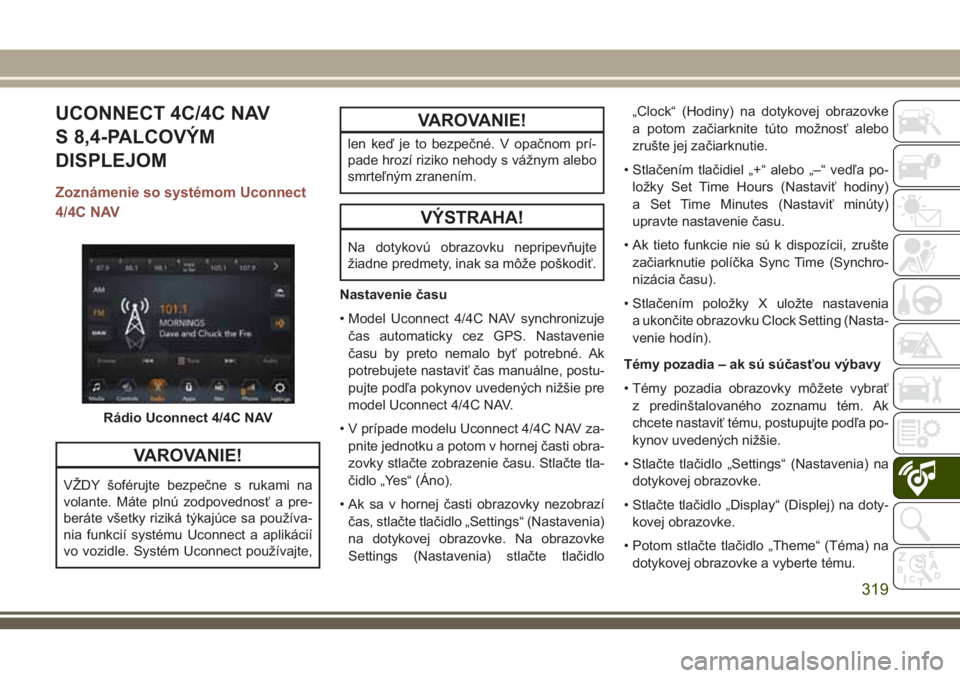
UCONNECT 4C/4C NAV
S 8,4-PALCOVÝM
DISPLEJOM
Zoznámenie so systémom Uconnect
4/4C NAV
VAROVANIE!
VŽDY šoférujte bezpečne s rukami na
volante. Máte plnú zodpovednosť a pre-
beráte všetky riziká týkajúce sa používa-
nia funkcií systému Uconnect a aplikácií
vo vozidle. Systém Uconnect používajte,
VAROVANIE!
len keď je to bezpečné. V opačnom prí-
pade hrozí riziko nehody s vážnym alebo
smrteľným zranením.
VÝSTRAHA!
Na dotykovú obrazovku nepripevňujte
žiadne predmety, inak sa môže poškodiť.
Nastavenie času
• Model Uconnect 4/4C NAV synchronizuje
čas automaticky cez GPS. Nastavenie
času by preto nemalo byť potrebné. Ak
potrebujete nastaviť čas manuálne, postu-
pujte podľa pokynov uvedených nižšie pre
model Uconnect 4/4C NAV.
• V prípade modelu Uconnect 4/4C NAV za-
pnite jednotku a potom v hornej časti obra-
zovky stlačte zobrazenie času. Stlačte tla-
čidlo „Yes“ (Áno).
• Ak sa v hornej časti obrazovky nezobrazí
čas, stlačte tlačidlo „Settings“ (Nastavenia)
na dotykovej obrazovke. Na obrazovke
Settings (Nastavenia) stlačte tlačidlo„Clock“ (Hodiny) na dotykovej obrazovke
a potom začiarknite túto možnosť alebo
zrušte jej začiarknutie.
• Stlačením tlačidiel „+“ alebo „–“ vedľa po-
ložky Set Time Hours (Nastaviť hodiny)
a Set Time Minutes (Nastaviť minúty)
upravte nastavenie času.
• Ak tieto funkcie nie sú k dispozícii, zrušte
začiarknutie políčka Sync Time (Synchro-
nizácia času).
• Stlačením položky X uložte nastavenia
a ukončite obrazovku Clock Setting (Nasta-
venie hodín).
Témy pozadia – ak sú súčasťou výbavy
• Témy pozadia obrazovky môžete vybrať
z predinštalovaného zoznamu tém. Ak
chcete nastaviť tému, postupujte podľa po-
kynov uvedených nižšie.
• Stlačte tlačidlo „Settings“ (Nastavenia) na
dotykovej obrazovke.
• Stlačte tlačidlo „Display“ (Displej) na doty-
kovej obrazovke.
• Potom stlačte tlačidlo „Theme“ (Téma) na
dotykovej obrazovke a vyberte tému.
Rádio Uconnect 4/4C NAV
319
Page 322 of 392
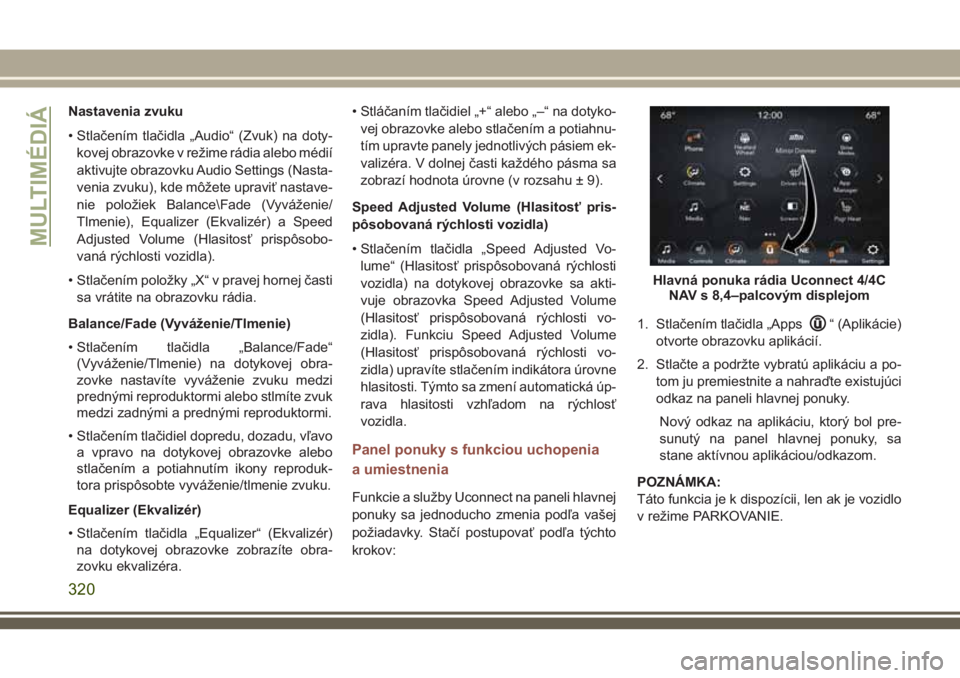
Nastavenia zvuku
• Stlačením tlačidla „Audio“ (Zvuk) na doty-
kovej obrazovke v režime rádia alebo médií
aktivujte obrazovku Audio Settings (Nasta-
venia zvuku), kde môžete upraviť nastave-
nie položiek Balance\Fade (Vyváženie/
Tlmenie), Equalizer (Ekvalizér) a Speed
Adjusted Volume (Hlasitosť prispôsobo-
vaná rýchlosti vozidla).
• Stlačením položky „X“ v pravej hornej časti
sa vrátite na obrazovku rádia.
Balance/Fade (Vyváženie/Tlmenie)
• Stlačením tlačidla „Balance/Fade“
(Vyváženie/Tlmenie) na dotykovej obra-
zovke nastavíte vyváženie zvuku medzi
prednými reproduktormi alebo stlmíte zvuk
medzi zadnými a prednými reproduktormi.
• Stlačením tlačidiel dopredu, dozadu, vľavo
a vpravo na dotykovej obrazovke alebo
stlačením a potiahnutím ikony reproduk-
tora prispôsobte vyváženie/tlmenie zvuku.
Equalizer (Ekvalizér)
• Stlačením tlačidla „Equalizer“ (Ekvalizér)
na dotykovej obrazovke zobrazíte obra-
zovku ekvalizéra.• Stláčaním tlačidiel „+“ alebo „–“ na dotyko-
vej obrazovke alebo stlačením a potiahnu-
tím upravte panely jednotlivých pásiem ek-
valizéra. V dolnej časti každého pásma sa
zobrazí hodnota úrovne (v rozsahu ± 9).
Speed Adjusted Volume (Hlasitosť pris-
pôsobovaná rýchlosti vozidla)
• Stlačením tlačidla „Speed Adjusted Vo-
lume“ (Hlasitosť prispôsobovaná rýchlosti
vozidla) na dotykovej obrazovke sa akti-
vuje obrazovka Speed Adjusted Volume
(Hlasitosť prispôsobovaná rýchlosti vo-
zidla). Funkciu Speed Adjusted Volume
(Hlasitosť prispôsobovaná rýchlosti vo-
zidla) upravíte stlačením indikátora úrovne
hlasitosti. Týmto sa zmení automatická úp-
rava hlasitosti vzhľadom na rýchlosť
vozidla.
Panel ponuky s funkciou uchopenia
a umiestnenia
Funkcie a služby Uconnect na paneli hlavnej
ponuky sa jednoducho zmenia podľa vašej
požiadavky. Stačí postupovať podľa týchto
krokov:1. Stlačením tlačidla „Apps
“ (Aplikácie)
otvorte obrazovku aplikácií.
2. Stlačte a podržte vybratú aplikáciu a po-
tom ju premiestnite a nahraďte existujúci
odkaz na paneli hlavnej ponuky.
Nový odkaz na aplikáciu, ktorý bol pre-
sunutý na panel hlavnej ponuky, sa
stane aktívnou aplikáciou/odkazom.
POZNÁMKA:
Táto funkcia je k dispozícii, len ak je vozidlo
v režime PARKOVANIE.
Hlavná ponuka rádia Uconnect 4/4C
NAV s 8,4–palcovým displejom
MULTIMÉDIÁ
320
Page 323 of 392
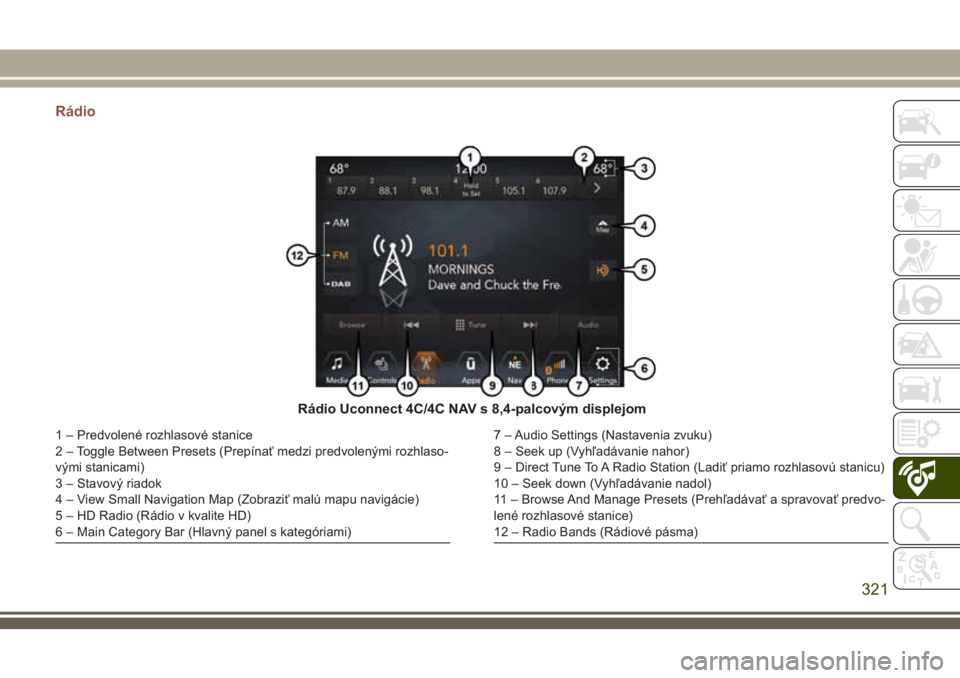
Rádio
Rádio Uconnect 4C/4C NAV s 8,4-palcovým displejom
1 – Predvolené rozhlasové stanice
2 – Toggle Between Presets (Prepínať medzi predvolenými rozhlaso-
vými stanicami)
3 – Stavový riadok
4 – View Small Navigation Map (Zobraziť malú mapu navigácie)
5 – HD Radio (Rádio v kvalite HD)
6 – Main Category Bar (Hlavný panel s kategóriami)7 – Audio Settings (Nastavenia zvuku)
8 – Seek up (Vyhľadávanie nahor)
9 – Direct Tune To A Radio Station (Ladiť priamo rozhlasovú stanicu)
10 – Seek down (Vyhľadávanie nadol)
11 – Browse And Manage Presets (Prehľadávať a spravovať predvo-
lené rozhlasové stanice)
12 – Radio Bands (Rádiové pásma)
321
Page 324 of 392

VAROVANIE!
VŽDY šoférujte bezpečne s rukami na
volante. Máte plnú zodpovednosť a pre-
beráte všetky riziká týkajúce sa používa-
nia funkcií systému Uconnect a aplikácií
vo vozidle. Systém Uconnect používajte,
len keď je to bezpečné. V opačnom prí-
pade hrozí riziko nehody s vážnym alebo
smrteľným zranením.
• Ak chcete prejsť do režimu rádia, stlačte
tlačidlo „Radio“ (Rádio) na dotykovej
obrazovke.
Ladenie rozhlasových staníc
• Stlačte tlačidlo požadovaného rádiového
pásma (AM, FM alebo DAB) na dotykovej
obrazovke.
Seek Up (Vyhľadávanie nahor)/Seek
Down (Vyhľadávanie nadol)
• Ak chcete vyhľadávať rozhlasové stanice,
stlačte tlačidlo Seek Up (Vyhľadávanie na-
hor) alebo Seek Down (Vyhľadávanie na-
dol) na dotykovej obrazovke kratšie ako
dve sekundy.• Ak chcete stanice počas vyhľadávania vy-
nechávať, stlačte a podržte ktorékoľvek tla-
čidlo so šípkami na dotykovej obrazovke
dlhšie ako dve sekundy. Keď uvoľníte tla-
čidlo so šípkami na dotykovej obrazovke,
rádio sa zastaví na nasledujúcej rozhlaso-
vej stanici, ktorú je možné počúvať.
Direct Tune (Priame ladenie)
• Ak chcete priamo naladiť stanicu, stlačte
tlačidlo „Tune“ (Ladenie) na obrazovke
a zadajte číslo požadovanej stanice.
Manuálne uloženie predvolieb rádia
V rádiu je možné uložiť celkovo 36 predvo-
lených staníc, 12 predvolieb na pásmo (AM,
FM a DAB). Zobrazia sa v hornej časti obra-
zovky rádia. Ak chcete zobraziť 12 predvole-
ných staníc na pásmo, stlačením tlačidla so
šípkou na dotykovej obrazovke, ktoré sa na-
chádza v pravej hornej časti obrazovky, pre-
pínajte medzi dvoma zostavami šiestich
predvolieb.
Ak chcete uložiť rozhlasovú predvoľbu ma-
nuálne, použite nasledujúci postup:
1. Nalaďte požadovanú stanicu.2. Stlačte tlačidlo s požadovaným číslom na
dotykovej obrazovke a podržte ho stla-
čené dlhšie než dve sekundy alebo kým
nezaznie potvrdzujúce pípnutie.
Centrum médií Media Hub – konektor
USB/zvukový konektor (AUX) – ak je
súčasťou výbavy
Konektor USB zadného sedadla (iba
nabíjanie)
MULTIMÉDIÁ
322
Page 325 of 392
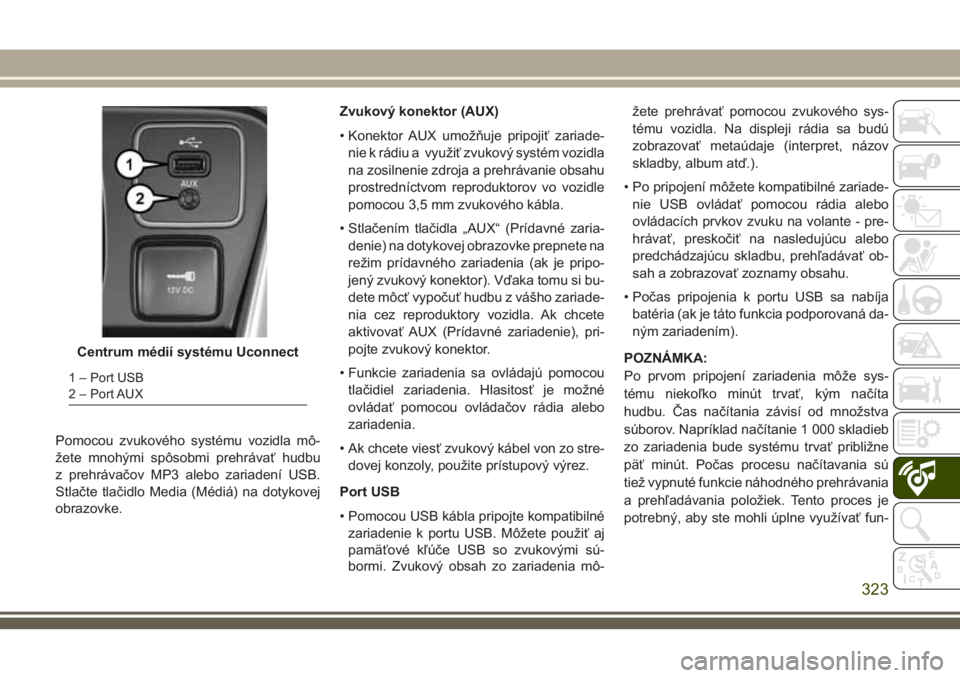
Pomocou zvukového systému vozidla mô-
žete mnohými spôsobmi prehrávať hudbu
z prehrávačov MP3 alebo zariadení USB.
Stlačte tlačidlo Media (Médiá) na dotykovej
obrazovke.Zvukový konektor (AUX)
• Konektor AUX umožňuje pripojiť zariade-
nie k rádiu a využiť zvukový systém vozidla
na zosilnenie zdroja a prehrávanie obsahu
prostredníctvom reproduktorov vo vozidle
pomocou 3,5 mm zvukového kábla.
• Stlačením tlačidla „AUX“ (Prídavné zaria-
denie) na dotykovej obrazovke prepnete na
režim prídavného zariadenia (ak je pripo-
jený zvukový konektor). Vďaka tomu si bu-
dete môcť vypočuť hudbu z vášho zariade-
nia cez reproduktory vozidla. Ak chcete
aktivovať AUX (Prídavné zariadenie), pri-
pojte zvukový konektor.
• Funkcie zariadenia sa ovládajú pomocou
tlačidiel zariadenia. Hlasitosť je možné
ovládať pomocou ovládačov rádia alebo
zariadenia.
• Ak chcete viesť zvukový kábel von zo stre-
dovej konzoly, použite prístupový výrez.
Port USB
• Pomocou USB kábla pripojte kompatibilné
zariadenie k portu USB. Môžete použiť aj
pamäťové kľúče USB so zvukovými sú-
bormi. Zvukový obsah zo zariadenia mô-žete prehrávať pomocou zvukového sys-
tému vozidla. Na displeji rádia sa budú
zobrazovať metaúdaje (interpret, názov
skladby, album atď.).
• Po pripojení môžete kompatibilné zariade-
nie USB ovládať pomocou rádia alebo
ovládacích prvkov zvuku na volante - pre-
hrávať, preskočiť na nasledujúcu alebo
predchádzajúcu skladbu, prehľadávať ob-
sah a zobrazovať zoznamy obsahu.
• Počas pripojenia k portu USB sa nabíja
batéria (ak je táto funkcia podporovaná da-
ným zariadením).
POZNÁMKA:
Po prvom pripojení zariadenia môže sys-
tému niekoľko minút trvať, kým načíta
hudbu. Čas načítania závisí od množstva
súborov. Napríklad načítanie 1 000 skladieb
zo zariadenia bude systému trvať približne
päť minút. Počas procesu načítavania sú
tiež vypnuté funkcie náhodného prehrávania
a prehľadávania položiek. Tento proces je
potrebný, aby ste mohli úplne využívať fun-
Centrum médií systému Uconnect
1 – Port USB
2 – Port AUX
323
Page 326 of 392
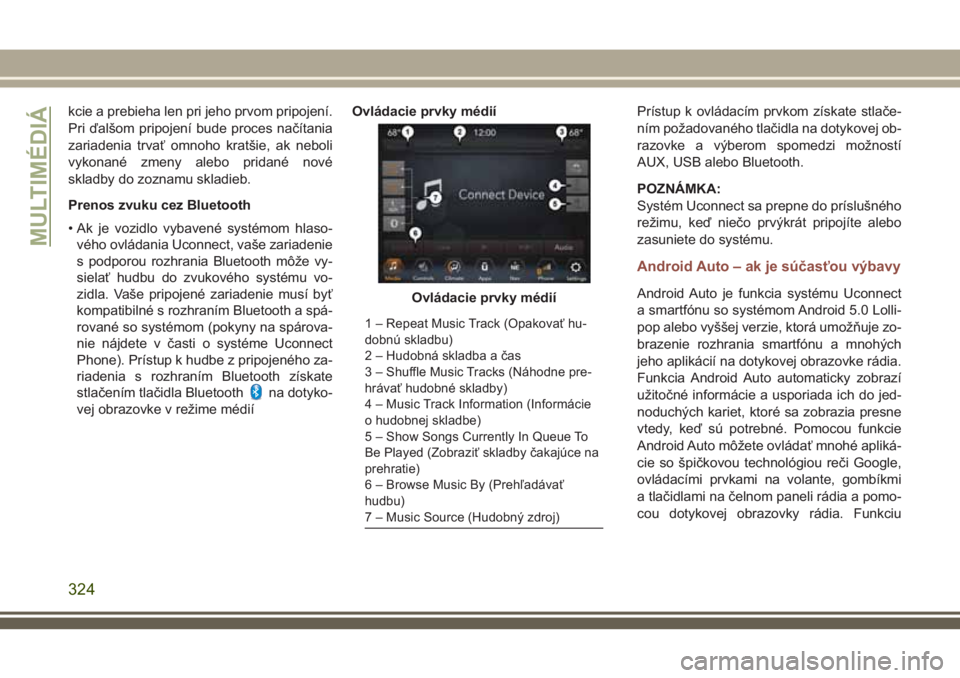
kcie a prebieha len pri jeho prvom pripojení.
Pri ďalšom pripojení bude proces načítania
zariadenia trvať omnoho kratšie, ak neboli
vykonané zmeny alebo pridané nové
skladby do zoznamu skladieb.
Prenos zvuku cez Bluetooth
• Ak je vozidlo vybavené systémom hlaso-
vého ovládania Uconnect, vaše zariadenie
s podporou rozhrania Bluetooth môže vy-
sielať hudbu do zvukového systému vo-
zidla. Vaše pripojené zariadenie musí byť
kompatibilné s rozhraním Bluetooth a spá-
rované so systémom (pokyny na spárova-
nie nájdete v časti o systéme Uconnect
Phone). Prístup k hudbe z pripojeného za-
riadenia s rozhraním Bluetooth získate
stlačením tlačidla Bluetooth
na dotyko-
vej obrazovke v režime médiíOvládacie prvky médiíPrístup k ovládacím prvkom získate stlače-
ním požadovaného tlačidla na dotykovej ob-
razovke a výberom spomedzi možností
AUX, USB alebo Bluetooth.
POZNÁMKA:
Systém Uconnect sa prepne do príslušného
režimu, keď niečo prvýkrát pripojíte alebo
zasuniete do systému.
Android Auto – ak je súčasťou výbavy
Android Auto je funkcia systému Uconnect
a smartfónu so systémom Android 5.0 Lolli-
pop alebo vyššej verzie, ktorá umožňuje zo-
brazenie rozhrania smartfónu a mnohých
jeho aplikácií na dotykovej obrazovke rádia.
Funkcia Android Auto automaticky zobrazí
užitočné informácie a usporiada ich do jed-
noduchých kariet, ktoré sa zobrazia presne
vtedy, keď sú potrebné. Pomocou funkcie
Android Auto môžete ovládať mnohé apliká-
cie so špičkovou technológiou reči Google,
ovládacími prvkami na volante, gombíkmi
a tlačidlami na čelnom paneli rádia a pomo-
cou dotykovej obrazovky rádia. FunkciuOvládacie prvky médií
1 – Repeat Music Track (Opakovať hu-
dobnú skladbu)
2 – Hudobná skladba a čas
3 – Shuffle Music Tracks (Náhodne pre-
hrávať hudobné skladby)
4 – Music Track Information (Informácie
o hudobnej skladbe)
5 – Show Songs Currently In Queue To
Be Played (Zobraziť skladby čakajúce na
prehratie)
6 – Browse Music By (Prehľadávať
hudbu)
7 – Music Source (Hudobný zdroj)
MULTIMÉDIÁ
324
Page 327 of 392
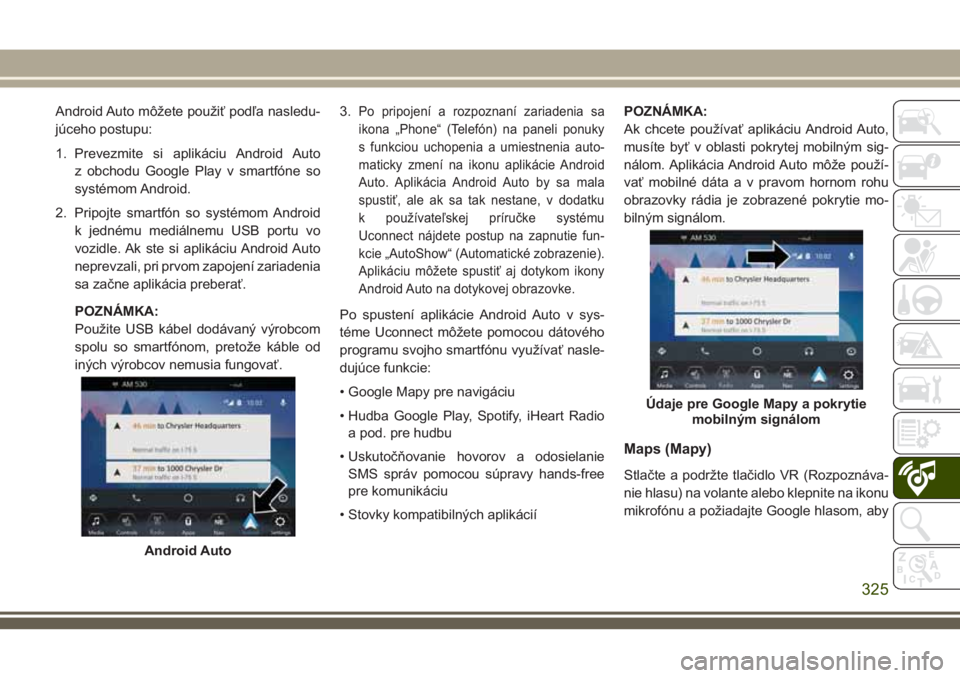
Android Auto môžete použiť podľa nasledu-
júceho postupu:
1. Prevezmite si aplikáciu Android Auto
z obchodu Google Play v smartfóne so
systémom Android.
2. Pripojte smartfón so systémom Android
k jednému mediálnemu USB portu vo
vozidle. Ak ste si aplikáciu Android Auto
neprevzali, pri prvom zapojení zariadenia
sa začne aplikácia preberať.
POZNÁMKA:
Použite USB kábel dodávaný výrobcom
spolu so smartfónom, pretože káble od
iných výrobcov nemusia fungovať.3.Po pripojení a rozpoznaní zariadenia sa
ikona „Phone“ (Telefón) na paneli ponuky
s funkciou uchopenia a umiestnenia auto-
maticky zmení na ikonu aplikácie Android
Auto. Aplikácia Android Auto by sa mala
spustiť, ale ak sa tak nestane, v dodatku
k používateľskej príručke systému
Uconnect nájdete postup na zapnutie fun-
kcie „AutoShow“ (Automatické zobrazenie).
Aplikáciu môžete spustiť aj dotykom ikony
Android Auto na dotykovej obrazovke.
Po spustení aplikácie Android Auto v sys-
téme Uconnect môžete pomocou dátového
programu svojho smartfónu využívať nasle-
dujúce funkcie:
• Google Mapy pre navigáciu
• Hudba Google Play, Spotify, iHeart Radio
a pod. pre hudbu
• Uskutočňovanie hovorov a odosielanie
SMS správ pomocou súpravy hands-free
pre komunikáciu
• Stovky kompatibilných aplikáciíPOZNÁMKA:
Ak chcete používať aplikáciu Android Auto,
musíte byť v oblasti pokrytej mobilným sig-
nálom. Aplikácia Android Auto môže použí-
vať mobilné dáta a v pravom hornom rohu
obrazovky rádia je zobrazené pokrytie mo-
bilným signálom.
Maps (Mapy)
Stlačte a podržte tlačidlo VR (Rozpoznáva-
nie hlasu) na volante alebo klepnite na ikonu
mikrofónu a požiadajte Google hlasom, aby
Android Auto
Údaje pre Google Mapy a pokrytie
mobilným signálom
325
Page 328 of 392
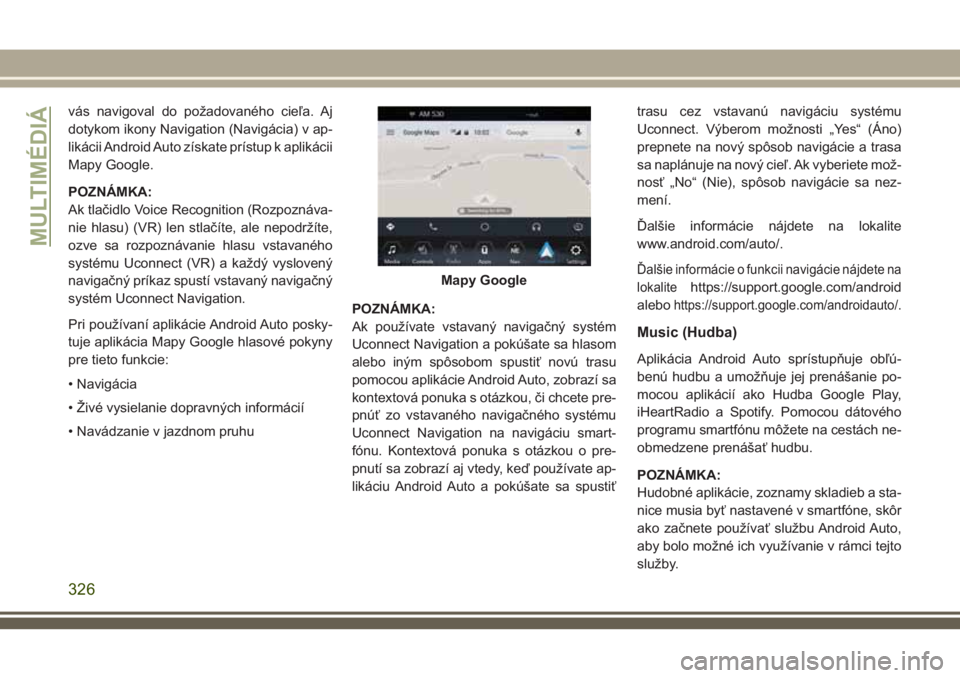
vás navigoval do požadovaného cieľa. Aj
dotykom ikony Navigation (Navigácia) v ap-
likácii Android Auto získate prístup k aplikácii
Mapy Google.
POZNÁMKA:
Ak tlačidlo Voice Recognition (Rozpoznáva-
nie hlasu) (VR) len stlačíte, ale nepodržíte,
ozve sa rozpoznávanie hlasu vstavaného
systému Uconnect (VR) a každý vyslovený
navigačný príkaz spustí vstavaný navigačný
systém Uconnect Navigation.
Pri používaní aplikácie Android Auto posky-
tuje aplikácia Mapy Google hlasové pokyny
pre tieto funkcie:
• Navigácia
• Živé vysielanie dopravných informácií
• Navádzanie v jazdnom pruhuPOZNÁMKA:
Ak používate vstavaný navigačný systém
Uconnect Navigation a pokúšate sa hlasom
alebo iným spôsobom spustiť novú trasu
pomocou aplikácie Android Auto, zobrazí sa
kontextová ponuka s otázkou, či chcete pre-
pnúť zo vstavaného navigačného systému
Uconnect Navigation na navigáciu smart-
fónu. Kontextová ponuka s otázkou o pre-
pnutí sa zobrazí aj vtedy, keď používate ap-
likáciu Android Auto a pokúšate sa spustiťtrasu cez vstavanú navigáciu systému
Uconnect. Výberom možnosti „Yes“ (Áno)
prepnete na nový spôsob navigácie a trasa
sa naplánuje na nový cieľ. Ak vyberiete mož-
nosť „No“ (Nie), spôsob navigácie sa nez-
mení.
Ďalšie informácie nájdete na lokalite
www.android.com/auto/.
Ďalšie informácie o funkcii navigácie nájdete na
lokalite
https://support.google.com/android
alebo
https://support.google.com/androidauto/.
Music (Hudba)
Aplikácia Android Auto sprístupňuje obľú-
benú hudbu a umožňuje jej prenášanie po-
mocou aplikácií ako Hudba Google Play,
iHeartRadio a Spotify. Pomocou dátového
programu smartfónu môžete na cestách ne-
obmedzene prenášať hudbu.
POZNÁMKA:
Hudobné aplikácie, zoznamy skladieb a sta-
nice musia byť nastavené v smartfóne, skôr
ako začnete používať službu Android Auto,
aby bolo možné ich využívanie v rámci tejto
služby.
Mapy Google
MULTIMÉDIÁ
326
Page 329 of 392
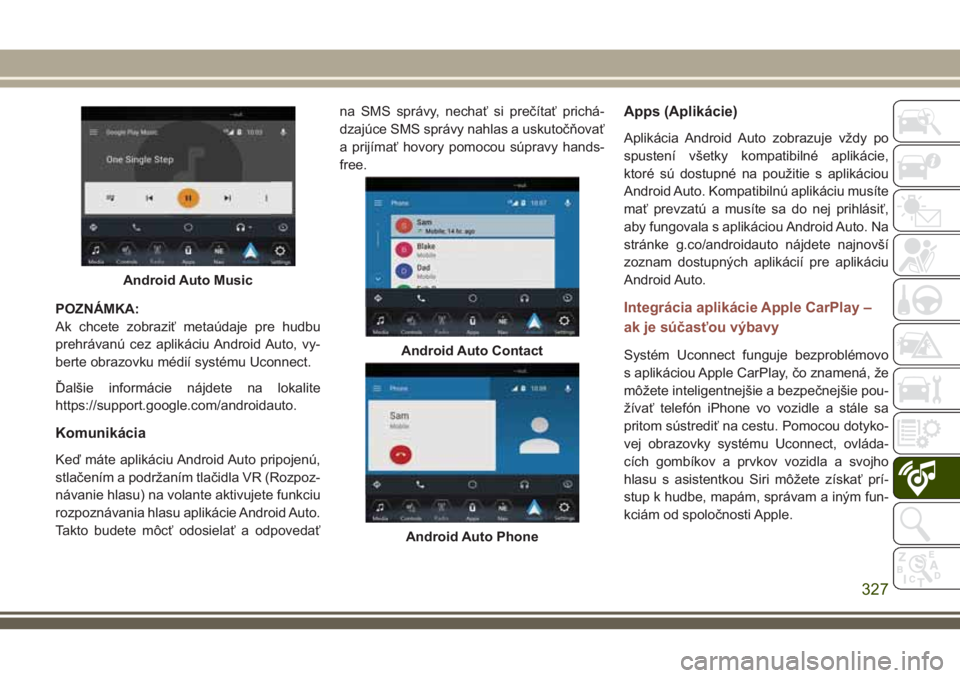
POZNÁMKA:
Ak chcete zobraziť metaúdaje pre hudbu
prehrávanú cez aplikáciu Android Auto, vy-
berte obrazovku médií systému Uconnect.
Ďalšie informácie nájdete na lokalite
https://support.google.com/androidauto.
Komunikácia
Keď máte aplikáciu Android Auto pripojenú,
stlačením a podržaním tlačidla VR (Rozpoz-
návanie hlasu) na volante aktivujete funkciu
rozpoznávania hlasu aplikácie Android Auto.
Takto budete môcť odosielať a odpovedaťna SMS správy, nechať si prečítať prichá-
dzajúce SMS správy nahlas a uskutočňovať
a prijímať hovory pomocou súpravy hands-
free.
Apps (Aplikácie)
Aplikácia Android Auto zobrazuje vždy po
spustení všetky kompatibilné aplikácie,
ktoré sú dostupné na použitie s aplikáciou
Android Auto. Kompatibilnú aplikáciu musíte
mať prevzatú a musíte sa do nej prihlásiť,
aby fungovala s aplikáciou Android Auto. Na
stránke g.co/androidauto nájdete najnovší
zoznam dostupných aplikácií pre aplikáciu
Android Auto.
Integrácia aplikácie Apple CarPlay –
ak je súčasťou výbavy
Systém Uconnect funguje bezproblémovo
s aplikáciou Apple CarPlay, čo znamená, že
môžete inteligentnejšie a bezpečnejšie pou-
žívať telefón iPhone vo vozidle a stále sa
pritom sústrediť na cestu. Pomocou dotyko-
vej obrazovky systému Uconnect, ovláda-
cích gombíkov a prvkov vozidla a svojho
hlasu s asistentkou Siri môžete získať prí-
stup k hudbe, mapám, správam a iným fun-
kciám od spoločnosti Apple.
Android Auto Music
Android Auto Contact
Android Auto Phone
327
Page 330 of 392
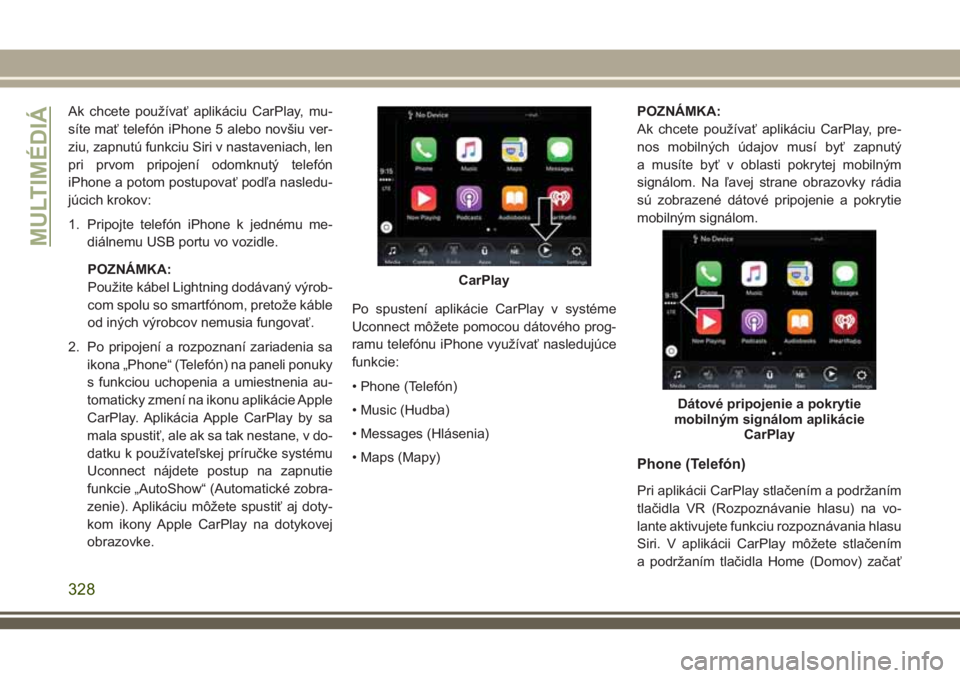
Ak chcete používať aplikáciu CarPlay, mu-
síte mať telefón iPhone 5 alebo novšiu ver-
ziu, zapnutú funkciu Siri v nastaveniach, len
pri prvom pripojení odomknutý telefón
iPhone a potom postupovať podľa nasledu-
júcich krokov:
1. Pripojte telefón iPhone k jednému me-
diálnemu USB portu vo vozidle.
POZNÁMKA:
Použite kábel Lightning dodávaný výrob-
com spolu so smartfónom, pretože káble
od iných výrobcov nemusia fungovať.
2. Po pripojení a rozpoznaní zariadenia sa
ikona „Phone“ (Telefón) na paneli ponuky
s funkciou uchopenia a umiestnenia au-
tomaticky zmení na ikonu aplikácie Apple
CarPlay. Aplikácia Apple CarPlay by sa
mala spustiť, ale ak sa tak nestane, v do-
datku k používateľskej príručke systému
Uconnect nájdete postup na zapnutie
funkcie „AutoShow“ (Automatické zobra-
zenie). Aplikáciu môžete spustiť aj doty-
kom ikony Apple CarPlay na dotykovej
obrazovke.Po spustení aplikácie CarPlay v systéme
Uconnect môžete pomocou dátového prog-
ramu telefónu iPhone využívať nasledujúce
funkcie:
• Phone (Telefón)
• Music (Hudba)
• Messages (Hlásenia)
• Maps (Mapy)POZNÁMKA:
Ak chcete používať aplikáciu CarPlay, pre-
nos mobilných údajov musí byť zapnutý
a musíte byť v oblasti pokrytej mobilným
signálom. Na ľavej strane obrazovky rádia
sú zobrazené dátové pripojenie a pokrytie
mobilným signálom.
Phone (Telefón)
Pri aplikácii CarPlay stlačením a podržaním
tlačidla VR (Rozpoznávanie hlasu) na vo-
lante aktivujete funkciu rozpoznávania hlasu
Siri. V aplikácii CarPlay môžete stlačením
a podržaním tlačidla Home (Domov) začať
CarPlay
Dátové pripojenie a pokrytie
mobilným signálom aplikácie
CarPlay
MULTIMÉDIÁ
328